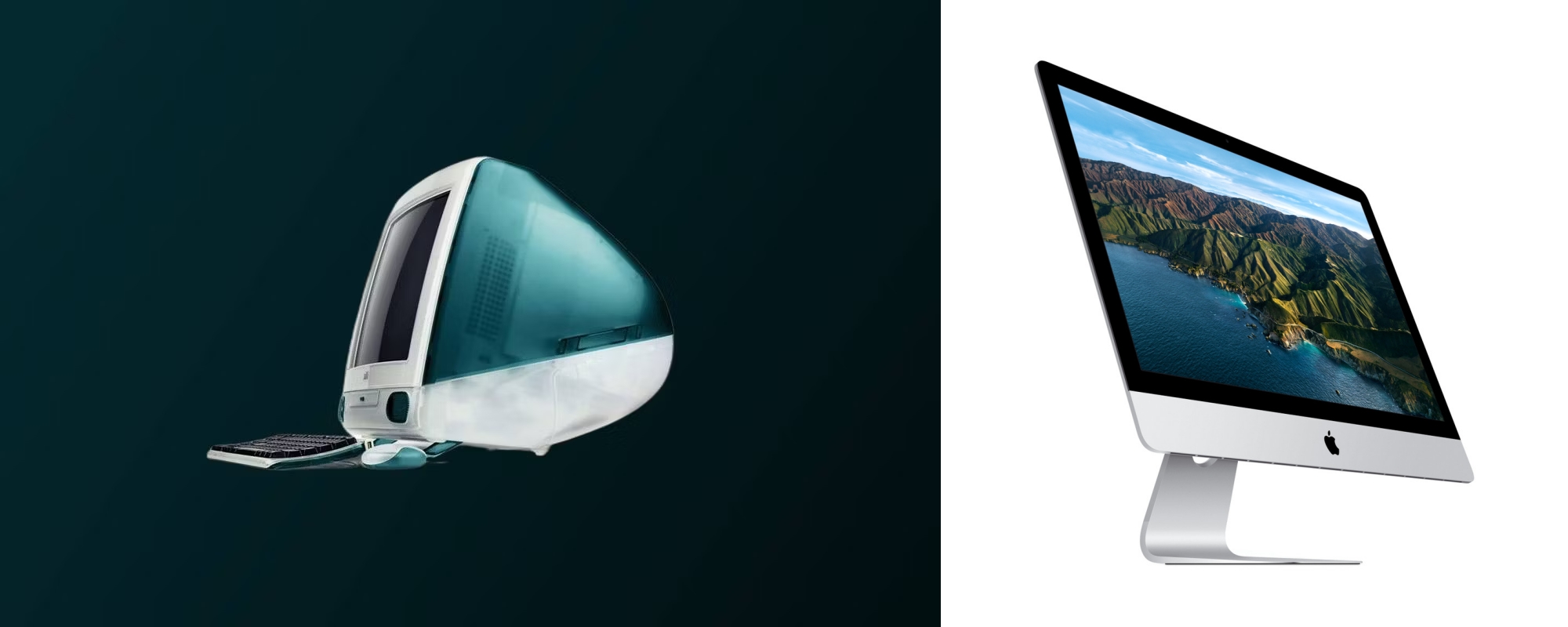

아이맥 램 업그레이드 – 가능한 기종과 램 구매 방법, 자세한 설치 과정 설명
애플의 올인원(All in One) 컴퓨터 아이맥(iMac)은 완성도 높은 기기이다. 1998년 스티브 잡스가 직접 품에 안고 소개했던 iMac G3부터 현재의 실리콘 iMac M3까지, 성능 좋은 일체형 PC가 인테리어 소품도 될 수 있다는 걸 알려주었다.
1. 램 업그레이드가 가능한 아이맥 기종 확인
자체 설계의 AP(Application Processor; CPU GPU Memory가 통합된 System on Chip)를 장착한 신형 아이맥은 램 증량이 불가능하다.
초기 M1 iMac은 기술적으로 가능하다는 9TO5Mac 기사가 뜨긴 했다(아래 링크). 하지만 보면 알겠지만, 칩(chip)들이 다 붙어 있어서 전용 장비를 갖춘 전문가만이 할 수 있는 수준이다.

2020년형 인텔 아이맥과 그 이전 기종들은 일반인도 램 업그레이드를 할 수 있다. 가능한 기종 목록은 아래 애플 공식 링크를 참조하자.
https://support.apple.com/ko-kr/108317#27inch2020
2. 램 구매 방법
아이맥 27인치를 기준으로 하면, 램을 장착하는 슬롯(slot)은 4개가 있다. 만약 기본 옵션인 8기가 모델을 주문 했다면, 아래 사진처럼 2번과 4번 슬롯에 각각 순정 마이크론 4기가 램이 꼽혀있을 것이다.

아이맥은 데스크탑 용이 아니라 노트북 용 램을 사용, SO-DIMM slots 규격
이 두 개 램을 활용하며 업그레이드를 하면 좋다. 램 작동 효율을 위해 같은 회사 램을 사서 추가하면 좋은데, 현재 다나와 기준으로 DDR4 2666MHz 노트북 용 마이크론 램을 구할 수 없는 상태이다.
그렇다면 가격도 마이크론 보다 비싸지 않고, 성능도 우수한 삼성 램을 사서 혼용해도 좋다. 16기가 삼성 램 두 개를 사면 다나와 최저가로 8만원 초반대 가격이 나온다. 그런데 삼성 램은 중국 공장에서도 생산되고 있어서 그걸 파는 알리익스프레스에서 사면 더 싸다.

필자는 16기가 2개 해서 46.18달러, 즉 6만 2천원 정도 가격에 구매했다. 예전에 애플 공식 홈페이지에서 순정으로 32기가 램 커스텀을 하면, 무려 81만원이 추가되었는데 지금은 정말 저렴해졌다(아래 사진 참조).

3. 실제 램 장착과 속도 확인 방법

알리에서 시킨 삼성 램이 잘 도착했다. 일명 ‘시금치 램’이다. 이걸 설치하려면 일단 바닥에 이불 같은 걸 깔고 아이맥을 화면을 아래로 해서 눕혀 놓아야 한다.

전원 코드 연결 부의 상단에 위치한 버튼을 누르면 알루미늄 덮개가 딸깍하고 열린다(상기 사진). 듀얼 채널 구성을 위해 비어 있는 슬롯 1번 3번에 삼성 16기가 램을 설치했다. 램을 설치한 후 아이맥 전원을 켜면 바로 구동되지 않고, 30초에서 1분 정도의 조용한 대기 시간이 있은 후 부팅음이 들린다. 부팅이 아예 안 된다면 미지원 램을 설치한 경우이다.

램 교체 후 아이맥은 잘 켜졌지만 문제가 발생했다. 원래 2667 MHz 속도가 나와야 하는데 2133 밖에 안 나오는 것이었다(상기 사진).
문제를 해결하기 위해 해외 애플 공식 커뮤니티 글을 검색해 보았다. 가장 점수가 높은 글을 읽어 보니 1, 2번 슬롯에 순정 마이크론 램 4기가를 각각 두고, 3번 4번 슬롯에 새로 산 16기가 램을 장착하면 된다고 되어 있었다(아래 사진).

설명 대로 했더니 램 속도가 2667 MHz 로 변한 걸 확인할 수 있었다(아래 사진).

파이널 컷 프로(Final Cut Pro)로 4K 동영상 작업을 하는 데 자꾸 랙(lag)이 걸려서 램을 40기가로 올렸는데, 랙이 사라진 걸 확인했다.
실제로 램을 장착하는 자세한 방법을 아래에 동영상으로 올려 두었으니 참고 바란다.